آموزش و راهنما
wifi direct چیست و چگونه کار می کند؟
- انتشار: 02-01-1401
- بروزرسانی: 13-02-1404

شاید تا چند سال پیش، اتصال دستگاههای تلفن به یکدیگر، برای بهاشتراکگذاری اطلاعات، فقط با بلوتوث یا اینترنت ممکن بود؛ اما این روزها، بدون بلوتوث و اینترنت هم میتوان چنین اتصالی را برقرار کرد و حتی از مزایای چنین قابلیتی در انواع پرینتر هم بهره برد. این اتفاق، در سایهی Wi-Fi Direct یا همان وای فای مستقیم اتفاق میافتد. اگر نمیدانید وای فای دایرکت چیست، چه مزایایی دارد و نحوهی راهاندازی wifi direct در پرینترها به چه صورت است، این مطلب را با دقت هرچهتمامتر مطالعه کنید.
فهرست مطالب
Toggleوای فای دایرکت چیست؟
وای فای دایرکت، نوعی فناوری است که به دستگاههای ما اجازه میدهد تا مستقیم و بدون مودم، سویچ یا روتر به صورت وایرلس به یکدیگر متصل شوند. این تکنولوژی، فرایندهای چاپ، اشتراکگذاری، نمایش محتوا در سایر دستگاهها، همگامسازی و حتی انجام بازی را بسیار ساده و راحت میکند. به این ترتیب، تلفنهای همراه، دوربینها، چاپگرها، رایانههای شخصی و کنسولهای بازی، میتوانند بدون نیاز به اینترنت، در هر مکان و زمانی به هم وصل شوند و شبکه Wi-Fi ایجاد کنند.
wifi direct چگونه کار میکند؟
استفاده از وای فای دایرکت نسبتا ساده است؛ چراکه این تکنولوژی، مبتنی بر Wi-Fi معمولی است، با این تفاوت که به اینترنت و مودم بیسیم نیاز ندارد و به راحتی توسط دستگاههای دیجیتال مانند پرینتر فعال میشود.
یک کاربر، به عنوان نقطة دسترسی (Access Point)، عمل میکند و سیگنالی به دستگاههای موجود در آن منطقه میفرستد؛ به این شکل به آنها اطلاع میدهد که میتوانند اتصال برقرار کنند. برخی از دستگاهها بهصورت خودکار متصل میشوند، درحالیکه گاهی برای بالابردن امنیت، باید عدد نمایش داده شده روی صفحه یا همان پین را وارد کرد؛ حتی در بسیاری از موارد، ممکن است از شما خواسته شود تا یک کد QR را اسکن کنید.
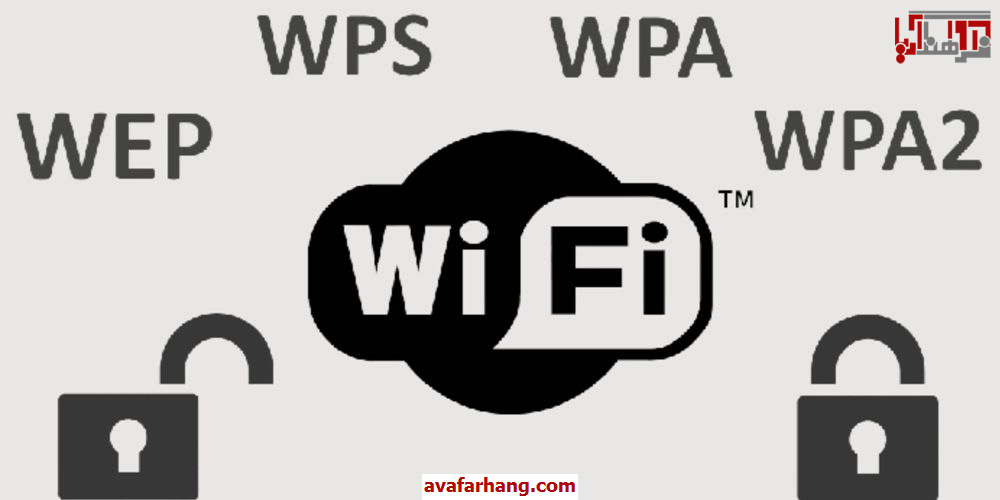
مزیت امنیتی استفاده از وای فای دایرکت
اشتراکگذاری دادهها از طریق اینترنت، همیشه با خطرات امنیتی همراه بوده است، اما قابلیت اتصال مستقیم یا همان وای فای دایرکت، بر پروتکلهای امنیتی مانند WPS (Wi-Fi Protected Setup) و پروتکل WPA/WPA2 (Wi-Fi Protected Access) متکی است؛ بههمینخاطر، میتوان آن را راهی ساده برای اتصال ایمن دو دستگاه دانست.
تفاوت Wi-Fi و Wi-Fi Direct چیست؟
همانطور که قبلا هم اشاره کردیم، شما برای استفاده از تکنولوژی وای فای مستقیم، به روتر، مودم وایرلس و شبکه اینترنت نیاز ندارید؛ درحالیکه وجود دستگاههای فیزیکی و اینترنت برای اتصال شما به وای فای لازم است. این تفاوت را میتوانیم عمدهترین تفاوت Wi-Fi و Wi-Fi Direct بدانیم؛ اما این دو فناوری، فرقهای دیگری هم دارند که در ادامه به آنها اشاره میکنیم:
- وای فای دایرکت، به جهت پشتیبانی از پروتکلهای WPS و رمزگذاریهای WPA2، ایمنتر و هوشمندانهتر از وای فای است؛ چراکه در تکنولوژی Wi-Fi از روش رمزگذاری WEP استفاده میشود که نفوذپذیر و ناامن است.
- فناوری wifi direct در پیداکردن دستگاههای نزدیک و سرویسهای آنها بهتر عمل میکند.
- در هر دوی این روشها، یکی از دستگاهها وظیفهی مدیریت و کنترل سایر دستگاهها را بر عهده میگیرد؛ اما میتوان با اطمینان گفت که روش اتصال مستقیم، در این مورد قدرتمندتر عمل میکند و احتمال اشتباه و تداخل بسیار کاهش مییابد.
تفاوت وای فای دایرکت و بلوتوث چیست؟
اولین و پرکاربردترین راه برای ارسال اطلاعات به دستگاههای مجاور، بدون نیاز به سیم و سایر سختافزارها، بلوتوث بوده است. اگرچه وای فای مستقیم کارکردی مشابه بلوتوث دارد، اما به طور چشمگیری قدرتمندتر از آن است. این فناوری میتواند حجم بالاتری از دادهها را با سرعتی حدود ده برابر سریعتر نسبت به بلوتوث انتقال دهد؛ به همین دلیل، این روش، به انتخاب بهتری برای بهاشتراکگذاری اطلاعات در بین کاربران تبدیل شده است.
در زیر نمونههایی از انواع پرینتر وای فای دار آمده است که میتوانید مشخصات و قیمت آنها را مشاهده کنید و پس از انتخاب پرینتر مناسب، نسبت به خرید آن به صورت آنلاین اقدام نمائید.
Brother MFC-L2715DW پرینتر چندکاره لیزری برادر
پرینتر لیزری چهارکاره سیاه و سفید برادر با قابلیت چاپ دورو و شبکه وای فای
Brother HL-L2375DW پرینتر تک کاره لیزری برادر
پرینتر لیزری برادر تک کاره سیاه و سفید با قابلیت چاپ دورو و پورت شبکه و وای فای
Canon i-SENSYS MF445dw پرینتر چندکاره لیزری کانن
پرینتر لیزری کانن چهار کاره سیاه و سفید
Canon i-SENSYS MF453dw پرینتر چندکاره لیزری کانن
پرینتر لیزری کانن سه کاره سیاه و سفید با قابلیت چاپ دورو و اتصال به شبکه کابلی و وای فای
HP Color LaserJet Pro MFP M283fdw پرینتر چندکاره رنگی لیزری
پرینتر لیزری اچ پی چهارکاره رنگی با قابلیت چاپ دورو و وای فای
HP Color LaserJet Pro MFP M281fdw پرینتر چند کاره رنگی لیزری اچ پی
پرینتر لیزری اچ پی چهارکاره رنگی
HP Color LaserJet Enterprise M455dn پرینتر رنگی تک کاره لیزری اچ پی
پرینتر لیزری اچ پی تک کاره رنگی
HP Color LaserJet Pro M255dw پرینتر رنگی تک کاره لیزری اچ پی
پرینتر لیزری اچ پی تک کاره رنگی با قابلیت چاپ دورو و وای فای
HP Laserjet Pro M404dw پرینتر تک کاره لیزری اچ پی
پرینتر لیزری اچ پی تک کاره سیاه و سفید
HP Neverstop Laser 1000w پرینتر تک کاره لیزری اچ پی
پرینتر لیزری اچ پی تک کاره سیاه و سفید
چه دستگاه هایی از وای فای دایرکت استفاده میکنند؟
Digital Living Network Alliance (DLNA)، از نوامبر سال ۲۰۱۱، تکنولوژی وای فای دایرکت را در بهروزرسانیِ دستورالعملهای خود جای دادهاست.
مایکروسافت، از نسخه ویندوز ۸ و تمام نسخههای ویندوز ۱۰، از این فناوری پشتیبانی میکند. اولین کنسول بازی هم در سال ۲۰۱۳ بهنام «xbox1» از این قابلیت بهرهمند شد. سیستم عامل اندروید، از نسخهی ۲.۳، مجهز به وای فای دایرکت شد. کاربران اپل هم در قالبهای متفاوت AirDrop و AirPlay، البته با کارکردی مشابه، از این امکانات بهره میبرند.
بسیاری از دستگاههای سختافزاری دیگر مثل ماوسها، صفحهکلیدها، هدستهای بیسیم و چاپگرها، از تکنولوژی Wi-Fi Direct بهرهمند هستند. اکثر تلویزیونهای هوشمند هم از وای فای مستقیم به شکل کمی متفاوت و در قالب Miracast استفاده میکنند (Miracastیک استاندارد بیسیم مبتنی بر wifi direct است).
وای فای دایرکت در پرینترها چگونه راهاندازی میشود؟
شما میتوانید دستگاههای مختلف را با استفاده از تکنولوژی وای فای مستقیم، به پرینترها متصل کنید و فایلی را جهت پرینت با آنها به اشتراک بگذارید.
مراحل اتصال وای فای دایرکت در پرینترهای وای فای دار HP
1- وارد قسمت Devices and printers کامپیوتر خود شوید.
2- روی گزینه Add a printer or scanner کلیک کنید.
3- روی گزینه Show Wi-Fi Direct printers کلیک کنید.
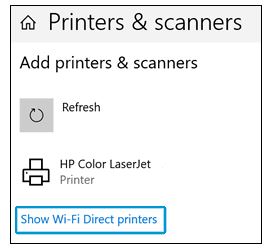
4- ابتدا گزینهای را که با Direct شروع میشود و سپس مدل پرینتر hp خود را انتخاب کنید.
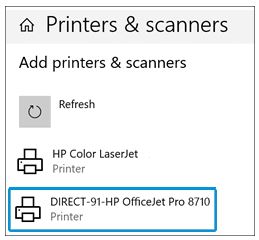
5- روی Add device کلیک کنید.
6- پس از نمایش پین WPS روی کامپیوتر، به دنبال یک پین در کنترل پنل پرینتر یا برگه اطلاعاتی باشید که در حین راهاندازی چاپ شده است.
7- پین را در عرض 90 ثانیه وارد و سپس روی Next کلیک کنید تا اتصال کامل شود.
توجه: اگر پین منقضی شد، کامپیوتر خود را مجدداً راه اندازی کنید و سپس مراحل تنظیم پرینتر را، از اول، انجام دهید.
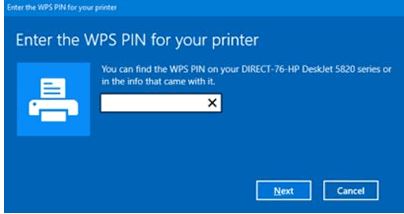
8- اگر پیام وضعیت Driver is unavailable نمایش داده میشود، برای دانلود و نصب درایور پرینتر HP به سایت support.hp.com/us-en/drivers/printers مراجعه کنید.
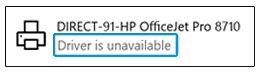
9- پس از انتخاب فایل مورد نظر خود، ابتداگزینهی File و در نهایت Print را انتخاب کنید.
10- چاپگر خود را از لیست انتخاب و سپس روی Print کلیک کنید.
مراحل اتصال وای فای دایرکت در پرینترهای وای فای دار Canon
1- هنگامی که پرینتر روشن است، دکمة menu را فشار دهید.
2- دکمههای پایین و بالا را بزنید تا به network connection برسید و سپس ok را فشار دهید.
3- گزینه connection setting را پیدا و ok کنید.
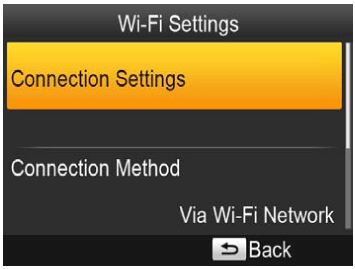
4- نام پرینتر نمایش داده شده را بررسی کنید و تایید را بزنید.
توجه داشته باشید که وقتی دستگاهها را از طریق Wi-Fi متصل میکنید، این نام برای شناسایی پرینتر روی دستگاه موردنظر نمایش داده میشود.
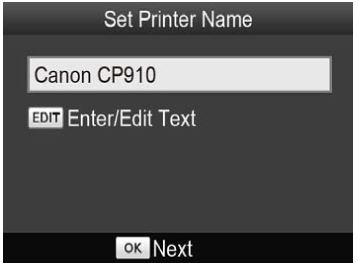
5- گزینه direct connection را انتخاب و تایید کنید.
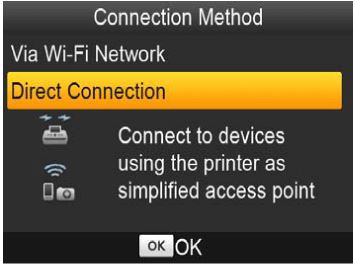
6- در این صفحه، نام و رمز عبور پرینتر شما نمایش داده میشود که برای اتصال به پرینتر، توسط کامپیوتر، لپ تاپ یا تلفن همراه خود، به آنها نیاز خواهید داشت.
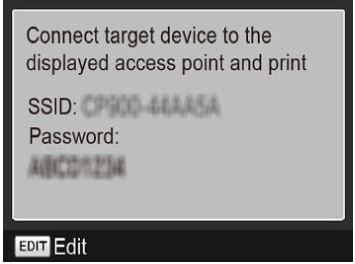
چگونه وای فای دایرکت گوشی را فعال کنیم و به پرینتر متصل کنیم؟
اگر قصد اتصال مستقیم با گوشی را دارید، کافی است بعد از روشنکردن وای فای خود، اسم پرینتر موردنظر را در آن پیدا کنید و با واردکردن رمز عبور، به دستگاه متصل شوید. پس از انجامدادن این مراحل، با کمک نصب برنامة مرتبط با پرینتر در تلفن همراه خود، فایل موردنظر را باز و گزینه share را انتخاب کنید؛ در نهایت، تنظیمات موردنظر را انجام و دکمه print را فشار دهید.
سخن آخر
امیدواریم با مطالعهی این نوشتار، با ماهیت wifi direct و مزایای آن آشنا شده باشید و توانسته باشیم به تمام سوالات شما در رابطه با راهاندازی وای فای دایرکت در پرینترها پاسخ دهیم. چنانچه در انجام هر یک از مراحل بالا با مشکل مواجه شدید، برای رفع آن، میتوانید با همکاران ما در ارتباط باشید. همچنین برای خرید پرینتر با قابلیت وای فای مستقیم می توانید به صفحه فروشگاه پرینتر ما در منو مراجعه کرده و از قسمت فیلتر ویژگیها در سمت راست، روی گزینه Wi-Fi Direct که زیرمجموعه اتصالات است کلیک کنید تا لیست پرینترهای مورد نظر را ببینید.
منابع:
https://www.wi-fi.org/discover-wi-fi/wi-fi-direct
https://www.eiresystems.com/what-is-wi-fi-direct-and-how-does-it-work
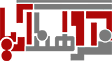


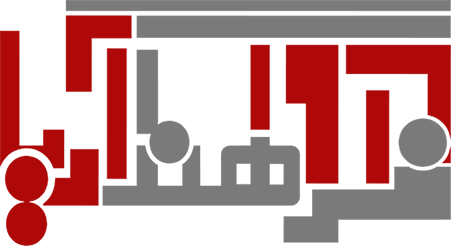










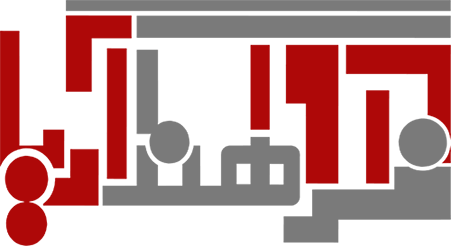
10 دیدگاه در “wifi direct چیست و چگونه کار می کند؟”
سلام وقت بخیر.رمز عبور وای فای موقع اتصال گوشی به پرینتر چیست؟؟
با سلام. دوست گرامی کد اتصال گوشی معمولا هنگام اتصال روی صفحه نمایش چاپگر نشان داده میشود. در غیر اینصورت میتوانید به دفترچه راهنمای دستگاهتون مراجعه کنید.
مطالبتون بسیار عالی و آموزنده هستش وای فا دایرکت پرینترم رو با همین مقاله فعال کردم و اطلاعی ازش نداشتم ممنونم
چطور میشه از طریقه وای فا دایرکت تلفن همراهم رو به پرینتر وصل کنم پرینتر لیزری هستش میشه راهنمایی کنید ممنون
با سلام و احترام
ابتدا از منوی پرینتر خود وارد گزینه network شده و سپس فای فای دایرکت را فعال کنید. بعد روی کامپیوتر خود شبکه های وای فای را جستجو کنید و روی نام شبکه پرینتر خود کانکت را بزنید. برای اتصال می بایست رمزی که در منوی وای فای دایرکت پرینتر داده شده را وارد کنید.
سلام
وای فای دایرکت یا به طور کلی وای فای سرعت بیشتری در پرینترها داره یا کابل شبکه؟
کاربر گرامی
با سلام و احترام
ارتباط شبکه از طریق کابل شبکه به طور کل از سرعت و امنیت بالاتری برخوردار است به همین خاطر برای استفاده اداری با حجم بالا شبکه کابلی توصیه می شود ولی برای استفاده های خانگی و اداری کوچک شبکه بیسیم وای فای به دلیل عدم نیاز به کابل کشی و راحتی استفاده، مناسب است.
با تشکر.
سلام. یعنی با وای فای دایرکت موبایل یا کامپیوتر مستقیما پرینتر رو شناسایی میکنه و نیازی به مودم نیست؟
کاربر گرامی
با سلام و احترام
بله همینطور است و نیاز به سویچ، مودم یا روتر به عنوان واسط شبکه نیست و مانند بلوتوث ارتباط مستقیم برقرار می شود.
با تشکر.
بسیار محصول خوبی بود در موردش خیلی تحقیق کردم وای فا داشتن خیلی خوبه و میتونه بهم تو کارهام خیلی کمک کنه نیازی به مودم ندارم مرسی ازتون